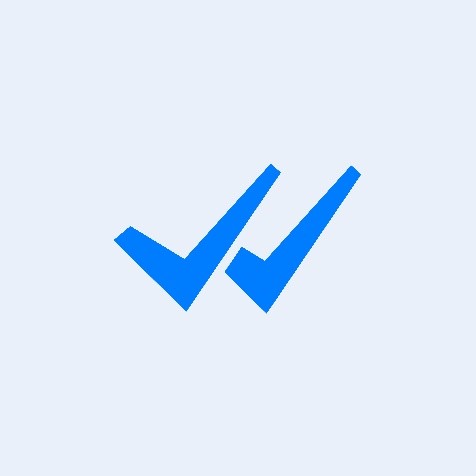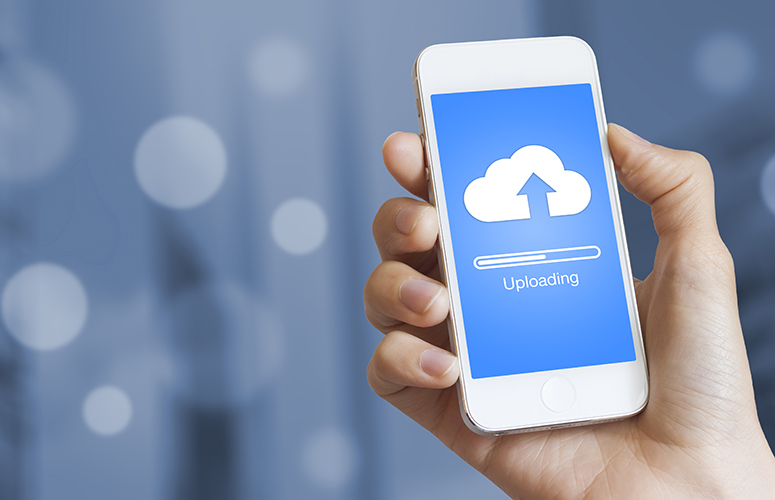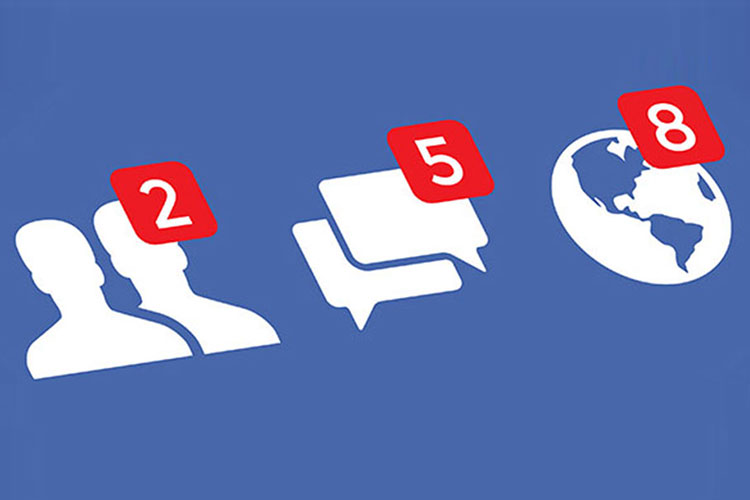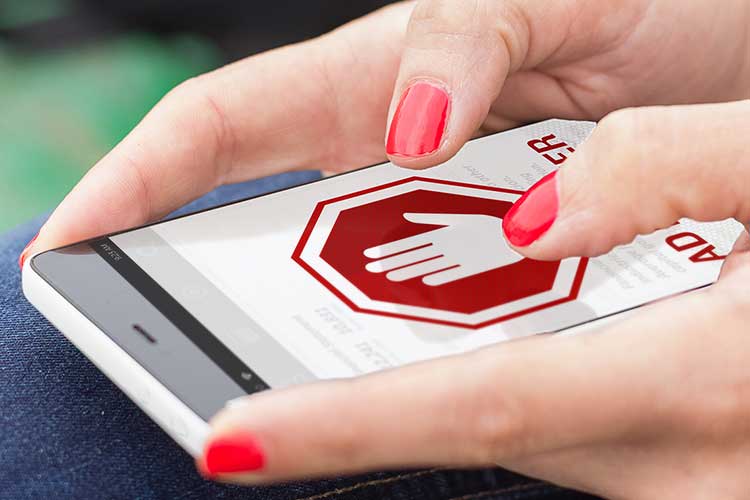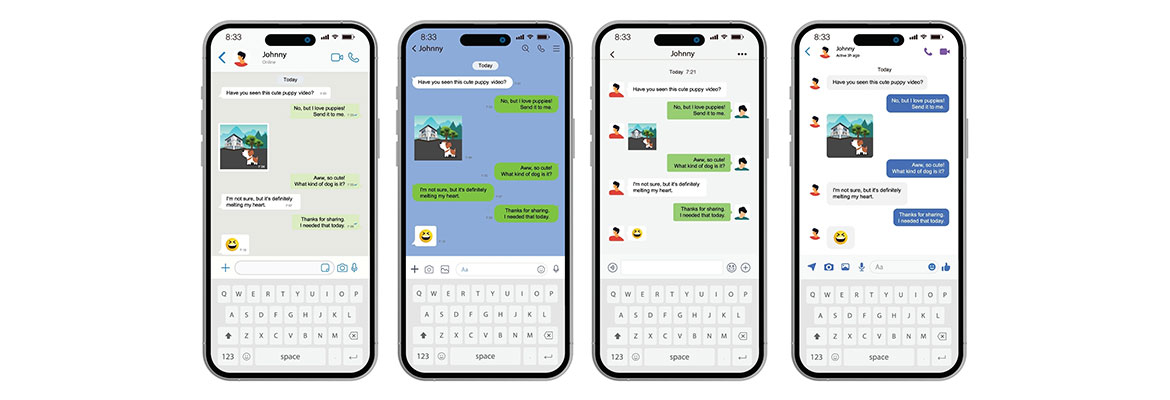מדריך וואטסאפ למתקדמים
וואטסאפ כבר מזמן השתלטה על חיינו, השיחות הקוליות שלנו, המסרונים, הקבצים ואפילו המיקום שלנו מועברים באמצעות הוואטסאפ, אבל מי מאיתנו באמת יודע להשתמש בו מעבר לשליחת תמונות או לפתוח קבוצה בשם "יום שבת ג'חנון ואז כדורגל"?
מערכת פלאפון | 06/06/17 | 10:22 | זמן קריאה: 2 דקות
5 שאלות (ותשובות) שיעשו לכם את החיים קלים יותר:
1. איך משתיקים את זה?
כל אחד מאיתנו שנפל קורבן לקבוצות רבות משתתפים וחסרות נושא ספציפי מכיר את תחושת חוסר האונים כשאתה מקבל אין סוף התראות קופצות מכמה קבוצות ביחד בדיוק ב-20 בדקות הפנויות שהיו לך לשנ"צ מופלא.
כדי להפסיק את הסבל, כל מה שצריך לעשות הוא להיכנס לקבוצה שחופרת לכם ללחוץ על התפריט השיחה למעלה ולאחר מכן ללחוץ על "השתק" לבחור לכמה זמן תרצה להשתיק את הקבוצה (משבוע, ועד שנה) וסאגת ההתראות תגיע לסיומה.
אם יש לכם יותר מידי קבוצות ואתם מתעצלים לעבור ולהשתיק אותן אחת אחת, יש גם אפשרות להשתיק את כולן יחד בתפריט הכללי של האפליקציה ללחוץ על הגדרות ולאחר מכן על התראות לגלול מעט וללחוץ תחת הרובריקה של "התראות קבוצה" על צליל התראה ולאחר מכאן על שקט וזהו. דממה.
2. איך מגבים את זה?
אז כמו שאמרנו, רוב החיים שלנו נמצאים בוואטספ וברגע שהמכשיר יעלם הוואטסאפ ימחק או סוף העולם יגיע, בלי גיבוי של השיחות והקבצים שלנו אנחנו אבודים. התמונות מהסקי, ההזמנה לחתונה של החברה הטובה והכתובת של הראיון עבודה, לא בוכים על חלב שנשפך, אבל על זיכרונות שנמחקו בוכים ועוד איך בוכים.
כדי לגבות את השיחות שלנו בוואטסאפ, יש להיכנס לתפריט הראשי של האפליקציה ולבחור "הגדרות" ובפנים לבחור "הגדרות שיחה" . עכשיו יש להיות זהירים לצד כפתור הגיבוי שיחות נמצא כפתור המחיקה, אז שימו לב כשאתם לוחצים של גיבוי ושלא בטעות תעשו את מה שרציתם למנוע מלכתחילה.
3. איך מפסיקים הורדת קבצים האוטומטית?
אתם לא רוצים שהפלאפון שלכם יהיה מלא בתמונות של תינוקות שאתם לא יודעים מי הם ההורים שלהם, נכון? או ארבע מאות תמונות של השולחן חג בפסח ממספר זוויות שונות...
אוקי, אז כדי שהווטסאפ לא יוריד קבצים בצורה אוטומטית צריך להגדיר לו את זה.
היכנסו אל תפריט ההגדרות הראשי ובו להגדרות שיחה (ממש איפה שהייתם בתחילת הסעיף הקודם). בחרו "הורדת מדיה אוטומטית" ושם הגדירו בהתאם לרצונכם מתי תרצו שקבצים יורדו אוטומטית אם בכלל ואיזה סוג (לדוגמא רק תמונות בעת שימוש באינטרנט סלולרי או כל אפשרות אחרת שנוחה לכם).
4. למה זה כ"כ קטן?
לכל המשקפופרים בינינו, הכתב הנורמלי בוואטסאפ קטן מידי, במיוחד אם אנחנו מנסים לקרוא את ההודעה כשהפלאפון רחוק מעיינינו על הדיבורית באוטו. מה לעשות? נכנסים שוב להגדרות ומשם להגדרות שיחה ואז ב"גודל גופן" בוחרים את גודל הגופן המועדף.
5. איך חוסמים את מספר?
מקבלים הודעות ספאם בוואטסאפ או סתם אדם לא רצוי מציק לכם בהודעות? אל תדאגו, זו לא גזירת גורל, גם בוואטסאפ ניתן לחסום אנשים. איך חוסמים? נכנסים לתפריט ההגדרות בחלון השיחה עם אותו המספר לוחצים "עוד" בתפריט ואז חסימה. יותר הודעות מהמספר הנ"ל לא יהיו מטרד.
ואנחנו יודעים שקראתם, כי הנה יש פה 2 וי כחול.
עד למדריך הבא – איך להסיר את "נראה לאחרונה", בתקווה שהטיפים ישרתו אתכם כמו שצריך.